В течение последних нескольких лет Apple прилагала сознательные усилия для улучшения iOS и iPadOS в целом. iPhone и iPad, возможно, лучше, чем когда-либо, от размещения виджетов на главном экране до обеспечения некоторых из лучших оптимизаций программного обеспечения, которые мы когда-либо видели. Но кажется, что решения по улучшению других областей наших устройств были приняты за счет чрезвычайно важной функции.
Содержание
- Связанное Чтение
-
Как улучшить автозамену для iPhone и iPad
- Отключить автозамену и проверку орфографии
- Воспользуйтесь преимуществами замены текста
- Похожие сообщения:
Связанное Чтение
- iPhone: как увеличить клавиатуру
- Как изменить яркость клавиатуры на iPad
- iPhone/iPad: как изменить цвет клавиатуры
- Исправлено: смайлики отсутствуют на клавиатуре моего iPad
- iPhone: включить и отключить вибрацию при наборе текста
Как улучшить автозамену для iPhone и iPad
Было время, когда стандартная клавиатура iOS была лучшей в бизнесе. Gboard от Google не может сравниться со способностью Apple предсказывать, что мы собираемся делать или пытаемся печатать на наших телефонах в любой момент. Медленно, но верно ландшафт изменился, так как немало людей устали от неспособности iPhone автоматически исправлять даже самые простые слова. Сегодня мы рассмотрим несколько способов улучшить автозамену для iPhone и iPad.
Отключить автозамену и проверку орфографии
Это может показаться немного нелогичным, но лучший способ «исправить» автозамену — полностью отключить эту функцию. Причина этого в том, что вам не нужно будет повторять пару предложений, а только вернуться и исправить все ошибки, которые были сделаны по пути. Мы также рекомендуем отключить проверку орфографии на iPhone и iPad по тем же причинам. Бывают случаи, когда ваш iPhone прав в том, что вы неправильно написали слово, но клавиатура Apple с машинным обучением не распознает, что странное слово, которое вы набрали несколько раз, на самом деле является словом.
- Открыть Настройки приложение на вашем iPhone или iPad.
- Кран Общий.
- Выбирать Клавиатура.
- Прокрутите вниз, пока не дойдете до Все клавиатуры раздел.
- Коснитесь переключателя рядом с Автокоррекция.
- Под Английский коснитесь переключателя рядом с Проверять орфографию.
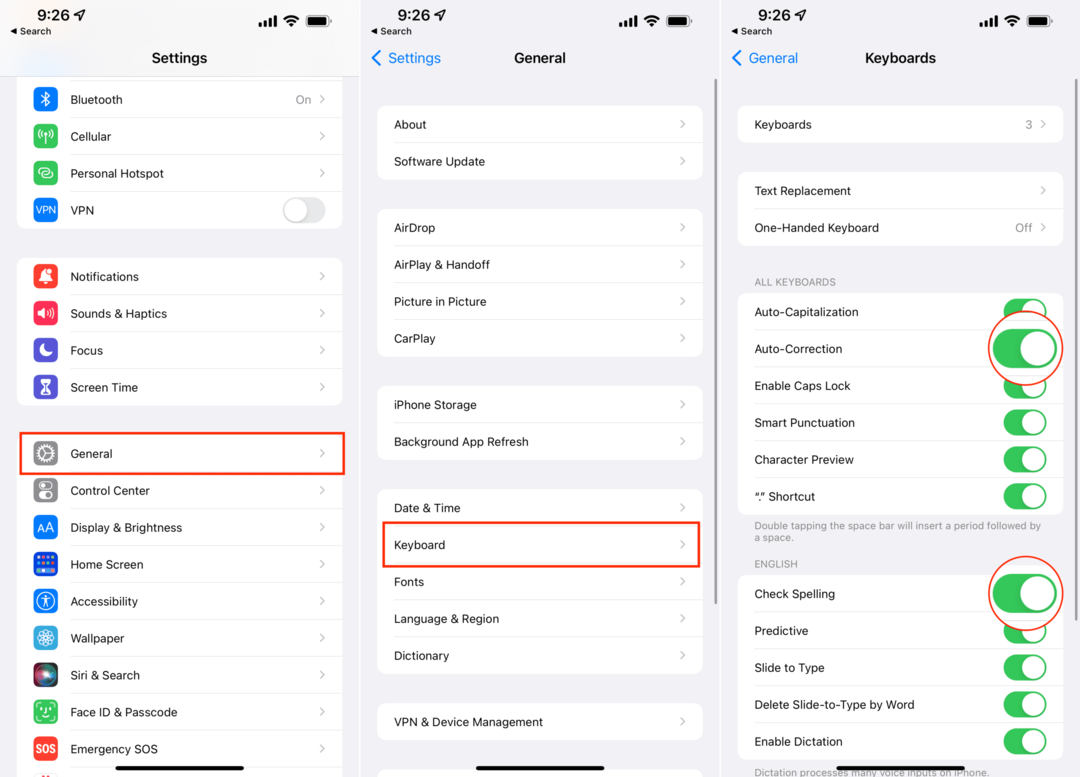
Даже если автозамена и проверка орфографии безмерно разочаровали вас на ваших устройствах, это не значит, что они не работают. Поэтому вам может потребоваться некоторое время, чтобы привыкнуть к правильному вводу текста, не полагаясь на клавиатуру Apple для исправления любых возникающих ошибок.
Воспользуйтесь преимуществами замены текста
Еще один способ улучшить общее впечатление от набора текста на iPhone и iPad — использовать замену текста. Это не всегда было встроено прямо в операционную систему, так как вам приходилось полагаться на сторонние приложения, такие как TextExpander, для создания замещающих фрагментов. Но несколько лет назад Apple наконец-то представила это на iPhone и iPad, и вот как вы можете создавать различные ярлыки:
- Открыть Настройки приложение на вашем iPhone или iPad.
- Кран Общий.
- Выбирать Клавиатура.
- Кран Текст Замена.
- В правом верхнем углу коснитесь значка + икона.
- Введите Фраза который будет использоваться.
- Создать Ярлык.
- Кран Сохранять в правом верхнем углу.
- Повторите этот процесс для столько слов или фраз, сколько вам нужно.
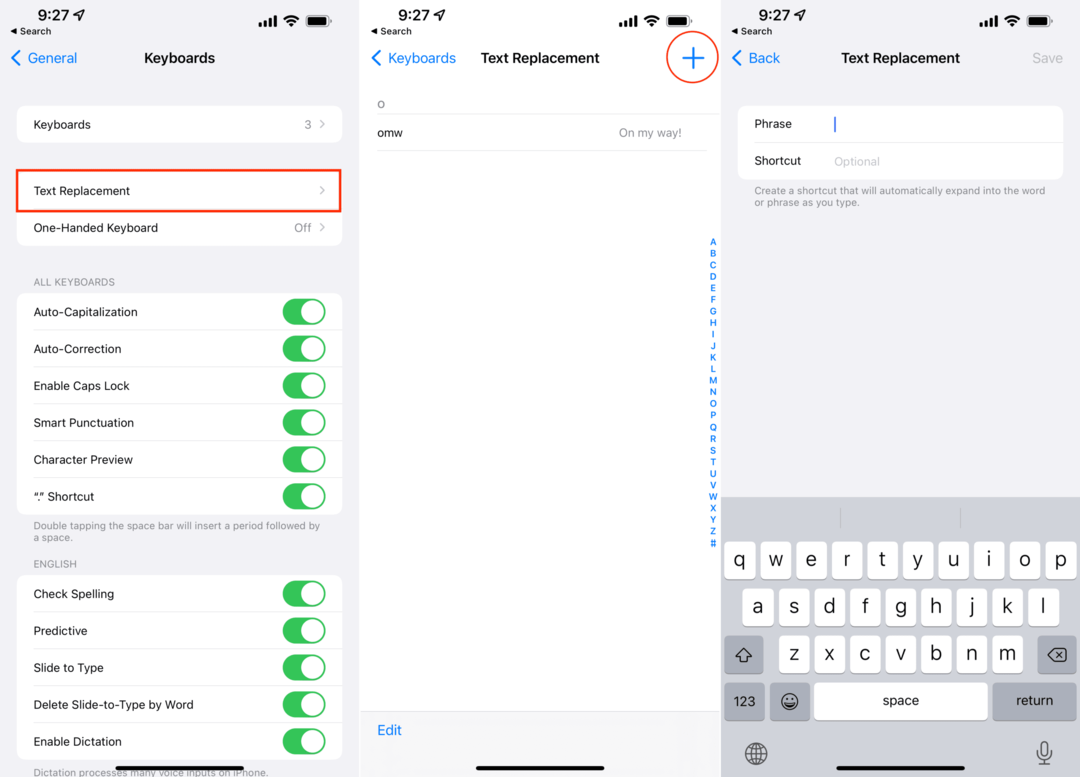
Некоторые ключевые примеры, которые вы, возможно, захотите использовать, включают замену «вы» на «вы», но замена текста также позволяет создавать другие ярлыки. Например, вы можете использовать что-то вроде инициалов, чтобы ввести свое имя, или строку цифр, чтобы ввести свой адрес. Может показаться, что это не так уж и много, но со временем замена текста может действительно пригодиться.
Эндрю — независимый писатель с восточного побережья США.
На протяжении многих лет он писал для различных сайтов, включая iMore, Android Central, Phandroid и некоторых других. Теперь он целыми днями работает в компании HVAC, а по ночам подрабатывает писателем-фрилансером.